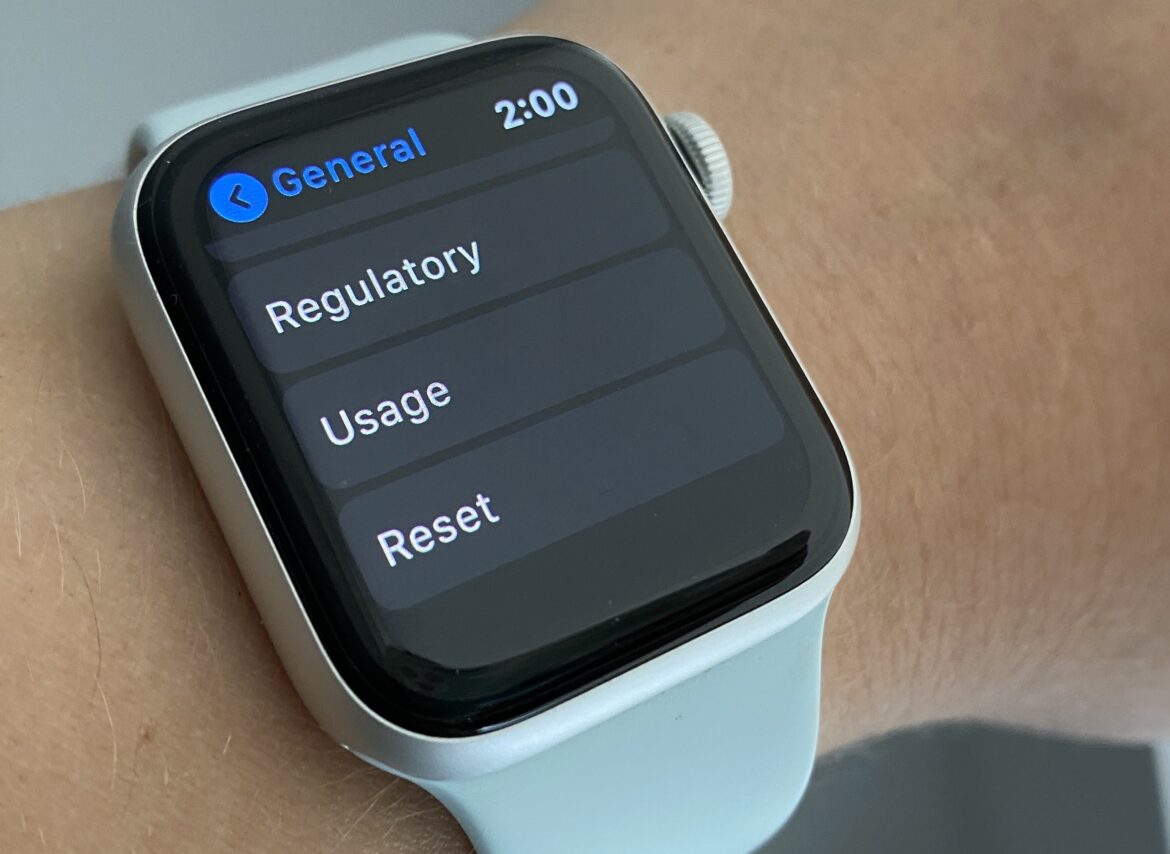108
Apple Watch が正常に動作しなくなった場合や、すべてのデータを削除したい場合は、デバイスを工場出荷時の設定に完全にリセットすることができます。Apple Watch をペアリング解除し、完全に削除する方法をご紹介します。
リセット前に Apple Watch を iPhone から解除する
以下の手順は、時計のデータを消去するだけでなく、バックアップも作成するため、推奨される方法です。これにより、時計は正しくリセットされ、アクティベーションロックが解除されます。リセット前に Apple Watch を iPhone から切り離す詳細な手順は、以下の通りです。
- Apple Watch と iPhone が互いに近く、両方の充電が十分にあることを確認してください。
- iPhone で Watch アプリを開きます。
- 「マイウォッチ」タブで、上部の「すべての Apple Watch」をタップします。ペアリングを解除したい Watch を見つけます。目的の Apple Watch の横にある小さな「i」(情報アイコン)をタップします。
- 「Apple Watch のペアリングを解除」をタップします。Apple Watch が GPS + Cellular モデルの場合、モバイルデータ通信プランを継続するか削除するかを尋ねられます。それに応じて選択してください。
- 「ペアリングを解除」をもう一度タップして、操作を確認します。Apple ID のパスワードを入力して、アクティベーションロックを解除します。
- iPhone は自動的に Apple Watch のデータのバックアップを作成します。その後、Apple Watch のすべてのコンテンツと設定が削除されます。Apple Watch は iCloud アカウントから削除されます。
- ペアリングを解除すると、時計に「ペアリングを開始」というメッセージが表示されます。これで、時計は再設定の準備が整いました。または、電源を切り、他の人に譲渡することもできます。
- 特別な場合: ペアリングした iPhone が手元にない場合は、Apple Watch の設定から直接リセットすることもできますが、その場合はアクティベーションロックは解除されず、次回ペアリングする際に Apple ID とパスワードを入力する必要があることにご注意ください。
Apple Watch:工場出荷時の設定にリセットする
Apple Watch に問題がある場合は、サイドボタンとデジタルクラウンを約 10 秒間同時に押し続けてください。その後、Apple ロゴが表示され、時計が再起動します。すべてのデータを削除するには、以下の手順に従ってください。
- まず、Apple Watch のスタート画面から「設定」を開きます。
- 少し下にスクロールして、「一般」カテゴリを選択します。
- 一番下にある「リセット」オプションをタップし、「設定とコンテンツを消去」を選択します。
- 携帯電話の料金プランを継続するかどうかを選択します。
- 「すべて消去」ボタンで操作を確認すると、Apple Watch は工場出荷時の設定にリセットされます。
- 注記:この操作には数分かかる場合があります。操作中は Apple Watch を使用しないでください。
リセットとペアリング解除の違い
Apple Watch で直接リセットする場合と、iPhone を使ってペアリングを解除する場合の主な違いは、以下の点にあります。
- iPhone を使ってペアリングを解除すると、Watch のすべてのデータと設定が削除される前に、自動的に Apple Watch のデータが iPhone にバックアップされます。これにより、後でデータを復元することが可能になります。
- さらに、ペアリングを解除すると、Apple Watch の アクティベーションロックが解除されるため、時計を売却したり、新たにペアリングしたりする場合に重要です。
- Apple Watch で直接リセットすると、 すべてのコンテンツと設定が削除されるが、バックアップは作成されません。また、アクティベーションロックはそのまま残ります。つまり、時計は Apple ID で保護されたままとなり、Apple ID なしでは再ペアリングや使用ができなくなります。
携帯電話モデルにおける携帯電話料金の利用に関する注意事項
Apple Watch Cellularモデル(携帯電話)をリセットする場合、携帯電話の料金プランに関して重要な決定事項があります。
- 携帯電話の料金プランを維持する: その後、Apple Watch と iPhone を再度ペアリングする場合は、携帯電話の料金プランを維持することをお勧めします。そうすることで、料金プランが有効なままとなり、新たに設定し直す必要がなくなります。
- 携帯電話の料金プランを削除する: Watch を別の iPhone とペアリングする場合、または携帯電話の契約を解約する場合、リセット時に携帯電話の料金プランを削除することができます。契約を解約するには、携帯電話会社に連絡する必要がある場合があります。
- リセットは、Watch の「設定」>「一般」>「リセット」>「設定とコンテンツを消去」から直接行うか、iPhone の Apple Watch アプリから行うことができます。Cellular モデルでは、消去プロセス中に、携帯電話の料金プランを削除するか保持するかが明示的に尋ねられます。
- さらに、iPhone の Apple Watch アプリで「マイウォッチ」>「モバイル」から、いつでも携帯電話の料金プランを削除することができます。その場合、プロバイダとの契約解除が必要になる場合があります。
よくある問題とエラー
Apple Watch をリセットまたはペアリング解除する際に、特定のトラブルやエラーが頻繁に発生します。ここでは、よくあるトラブルと、そのトラブルシューティングのヒントをご紹介します。
- パスコードを忘れた場合:Apple Watch のパスコードを忘れた場合、iPhone や Watch から通常のペアリング解除やリセットを行うことはできません。その場合は、充電器を使って時計をリセットする必要があります。これによりデータは消去されますが、Apple ID によるアクティベーションロックは有効のままとなります。
- 時計が反応しない場合: Apple Watch がフリーズしたり反応しなくなったりした場合、通常の再起動では問題が解決しないことがよくあります。このような場合は、強制再起動(ハードリセット)を行うことができます。
- ペアリングプロセスが中断する: ペアリングのアニメーションが停止し、時計を通常どおりペアリングまたはペアリング解除できない場合があります。
- アクティベーションロックが解除されない: デペアリングせずにリセットすると、アクティベーションロックが有効のままとなり、時計を譲渡または販売する際に問題が発生する可能性があります。
トラブルシューティングのヒント
これらのトラブルシューティングの方法は、Apple Watch のリセットやペアリング解除に関するほとんどの問題に対して効果的です。
- Apple Watch のパスコードを忘れた場合: 時計を充電器に置き、サイドボタンを長押しして電源オフ画面を表示し、デジタルクラウンを長押しして「すべてのコンテンツと設定を消去」オプションを表示します。リセットを確認して、時計を消去してリセットします。ただし、アクティベーションロックはそのまま残りますので、リセット後に時計を再度ペアリングするには Apple ID とパスワードが必要となります。
- 時計が反応しない場合 / ハードリセット: サイドボタンとデジタルクラウンを同時に押し、Apple ロゴが表示されるまで両方のボタンを押し続けてください。これにより、データを消去せずに強制的に再起動します。
- ペアリングプロセスが停止した場合: ディスプレイにペアリングのアニメーションが表示されたままになる場合は、デジタルクラウンを「リセット」オプションが表示されるまで押し続けて、リセットを実行してください。その後、時計を再度ペアリングすることができます。
- Apple Watch を時計から直接リセットする: 時計で「設定」 > 「一般」>「リセット」>「設定とコンテンツを消去」を選択してください。ここでパスワードを入力し、Cellularモデルの場合はeSIMを保持するか削除するかを決定する必要があります。
- iPhoneからApple Watchのペアリングを解除する: iPhone の Apple Watch アプリから、時計のペアリングを解除することができます。これにより、すべてのコンテンツが削除され、アクティベーションロックも解除されます。iPhone を利用できる場合は、この方法をお勧めします。
- 重要な注意事項:リセットすると、Apple Watch のすべてのデータと設定が削除されますが、時計のペアリングを解除しない限り、アクティベーションロックは解除されません。iPhone を使用してリセットを行う前に、Watch のデータが自動的にバックアップされます。再起動やリセットでも問題が解決しない場合は、修理を検討してください。